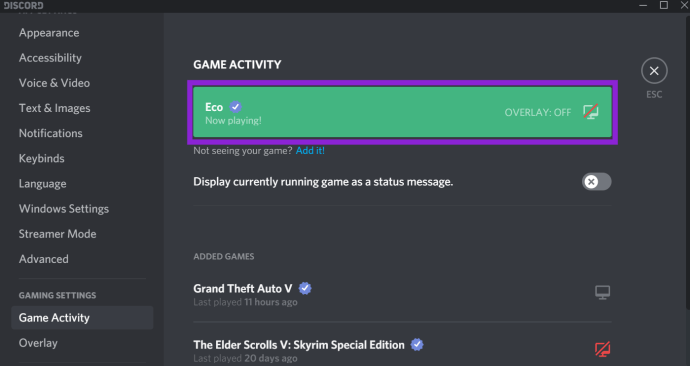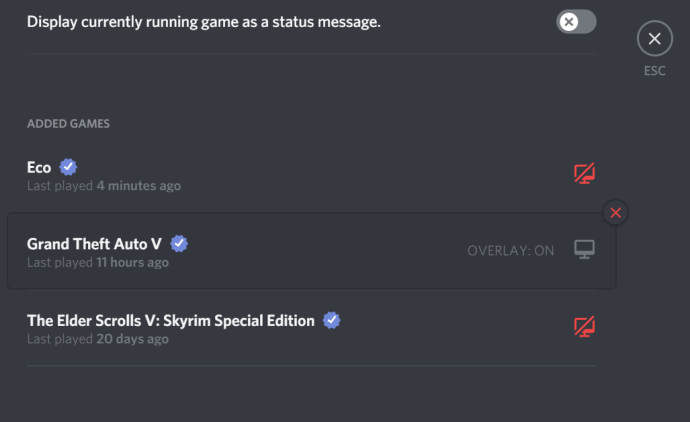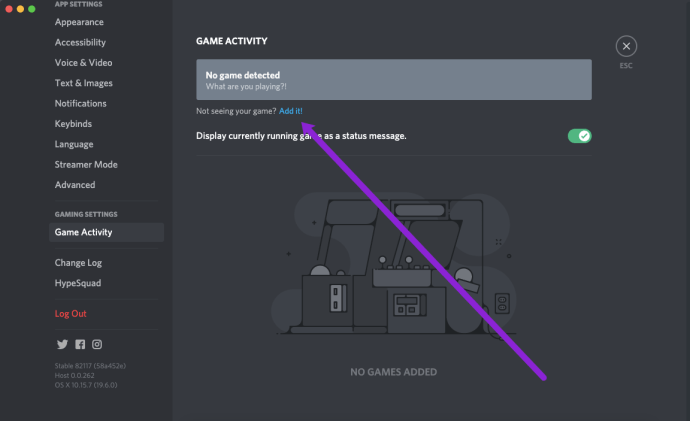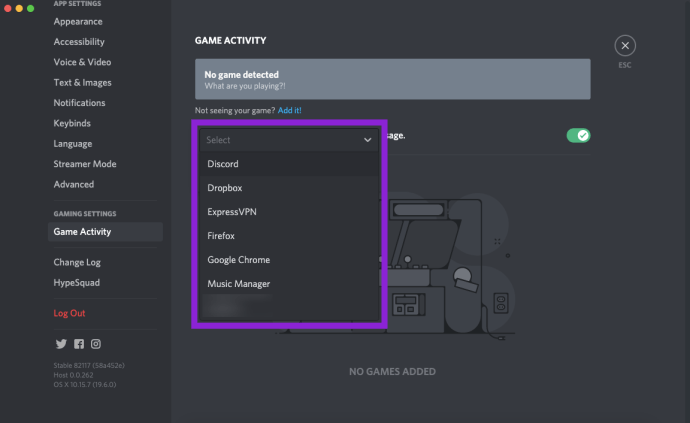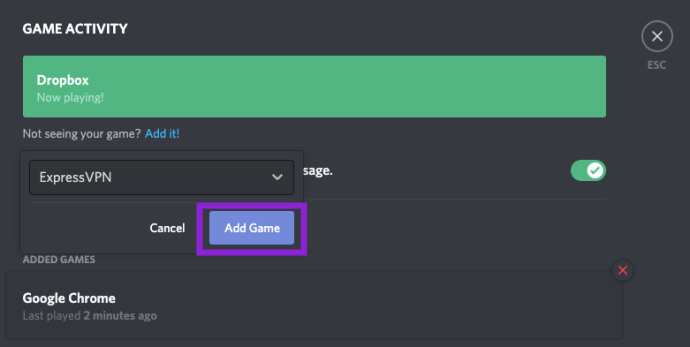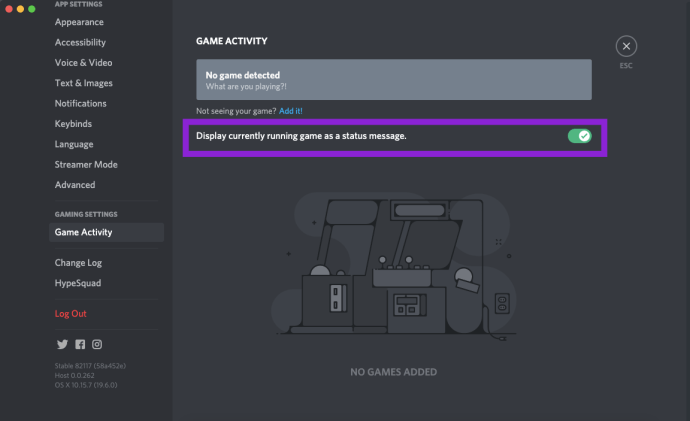Discord is een van de meest populaire (zo niet de meest populaire) communicatie-apps voor gamers. Het biedt een enorme hoeveelheid handige voordelen en opties voor gamers en is gebouwd om zo naadloos mogelijk op de achtergrond te werken met elk spel.

Meestal herkent Discord nieuw geïnstalleerde games en geeft deze weer in het gedeelte Bibliotheek op het tabblad Start. Sommige games zullen er echter gewoon niet zijn en op de verkeerde dag kan het meer dan vervelend zijn, zelfs als het geen groot probleem is in het grote geheel van dingen.
Meningsverschil
Eerst en vooral is Discord een communicatie-app. Het is in de eerste plaats gericht op gamers, maar het is bekend dat andere gemeenschappen het gebruiken. Veel crypto (blockchain) startups wenden zich bijvoorbeeld tot deze chat-app omdat deze geen limiet heeft op het aantal aanwezige gebruikers per kanaal en omdat het heel gemakkelijk te modereren is, compleet met verboden en rapporten die naadloos werken.
Dat gezegd hebbende, wordt Discord voornamelijk gebruikt door de gamegemeenschap. Het is een plek om te coördineren met behulp van privéservers met voicechat- en tekstopties, ontworpen om op de achtergrond te werken terwijl je je favoriete game speelt. In de afgelopen jaren is de populariteit van Discord enorm gestegen, voornamelijk dankzij populaire games zoals PUBG en Minecraft. Er is geen eenvoudigere manier om met een hele server te communiceren dan door de Discord-app te gebruiken.
Wat Discord in wezen doet, is de functies van een prikbord, een chatlobby en een VoIP-chat in één omgeving brengen. Het komt in zowel mobiele als desktopversies.

Discord Game-activiteit
Discord heeft niet echt een bibliotheekpersay. Wat het wel heeft, is Game Activity. Deze functie laat anderen weten welke game je speelt en houdt zelfs een lijst bij van games die je in het verleden hebt gespeeld.
Wanneer een game op hetzelfde apparaat als Discord draait, zou Discord de game automatisch moeten weergeven in het gedeelte 'Game-activiteit'. De applicatie kan alle processen detecteren die op uw apparaat worden uitgevoerd en de game weergeven die u momenteel speelt.
Ga als volgt te werk om je gameactiviteit op Discord te bekijken:
- Start je spel en open Discord.
- Klik op het tandwiel Instellingen in de linkerbenedenhoek.

- Klik op 'Game-activiteit'.

- De game die je nu speelt, zou automatisch moeten verschijnen.
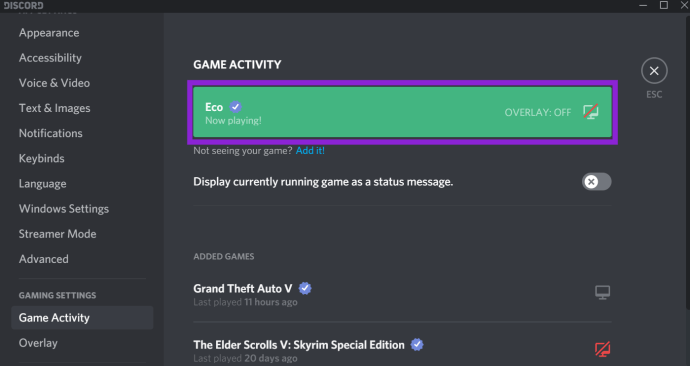
- Scroll naar beneden om een lijst te zien van de games die je eerder hebt gespeeld.
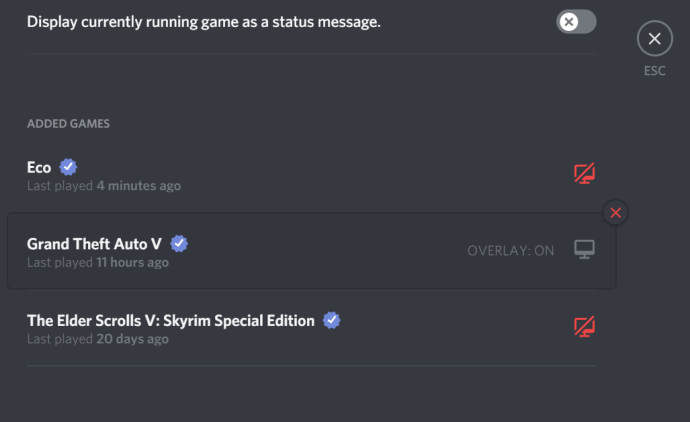
Als je wilt zien welk spel iemand anders speelt, klik dan op 'Vrienden' in de rechterbovenhoek van Discord. Bekijk vervolgens je vrienden en de game die ze momenteel spelen.

Natuurlijk kunnen gebruikers deze status altijd uitschakelen en we laten u hieronder zien hoe u dat kunt doen. Maar als je game om de een of andere reden niet wordt weergegeven, kun je je favoriete games toevoegen aan Discord.
Spelactiviteit wijzigen
Hoewel Discord ons geen bibliotheekoptie geeft, geeft het ons wel een Game Activity-optie. Gelukkig kunnen we die status alles laten zeggen wat we willen!
Als je gamebibliotheek de games die je speelt niet weergeeft, kun je deze eenvoudig toevoegen. Hier is hoe:
- Open Discord op je apparaat en open de game die je speelt.
- Klik op het pictogram Gebruikersinstellingen in de rechterbenedenhoek.

- Scroll naar beneden en klik op 'Game-activiteit'.

- Klik op de hyperlink 'Toevoegen' onder Spelactiviteit.
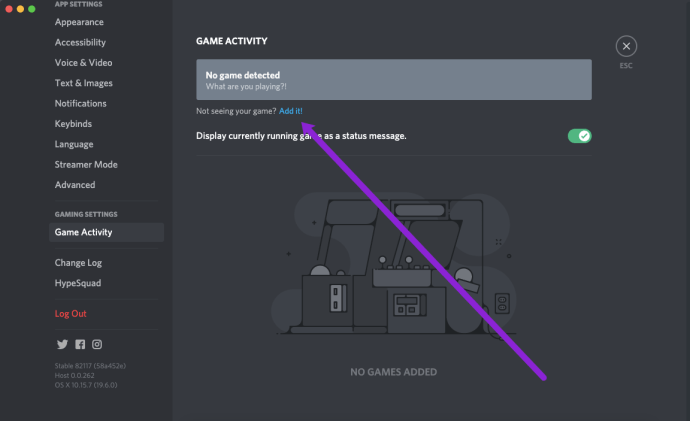
- Selecteer je game in de vervolgkeuzelijst.
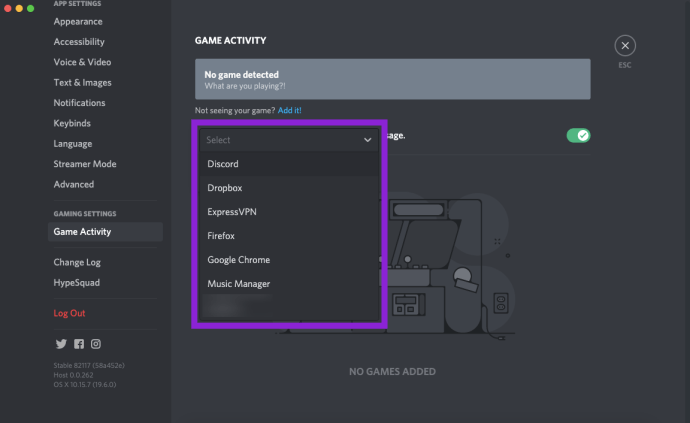
- Klik op 'Game toevoegen' in de rechterbenedenhoek van het pop-upvenster.
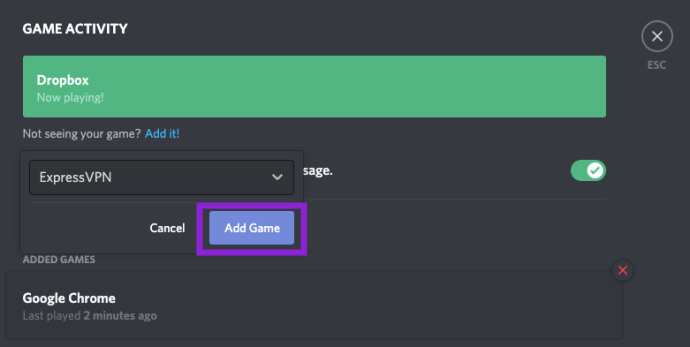
Dit is een heel eenvoudig proces dat slechts een paar minuten duurt. Je kunt dit gebruiken om met je vrienden te knoeien of het spel dat je echt speelt te verbergen!
Spelactiviteit uitschakelen
Er zijn veel redenen waarom u uw huidige activiteiten voor iemand anders wilt verbergen. Of je nu een pauze nodig hebt van het spelen met een bepaalde gamer, of je speelt een game waarvan je niet wilt dat iemand die weet, je kunt je gameactiviteit op Discord verbergen.
Het enige wat u hoeft te doen is Discord openen en deze stappen volgen:
- Klik op het tandwieltje in de linkerbenedenhoek.

- Klik op 'Game-activiteit'.

- Schakel de optie naast 'Momenteel lopende game weergeven als statusbericht' uit.
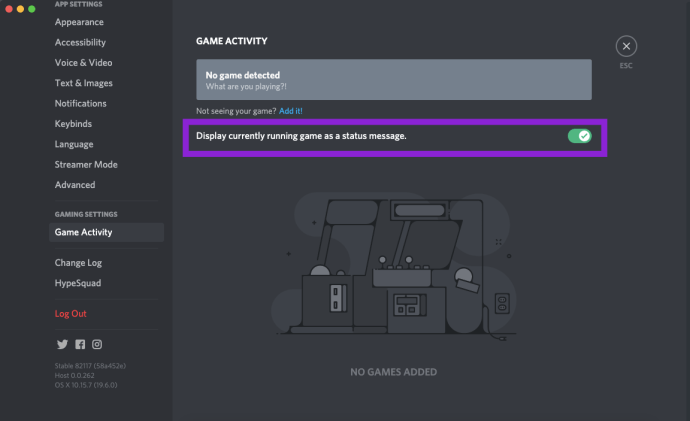
Als u deze optie uitschakelt, kunnen anderen niet zien welk spel u speelt. Je kunt je online status natuurlijk ook helemaal uitschakelen door op je Discord-avatar in de rechterbenedenhoek te klikken.
Veel Gestelde Vragen
Ik zie 'Game-activiteit' niet in Discord. Wat is er gaande?
De optie 'Game-activiteit' is alleen beschikbaar in de Discord-applicatie. Als u een webbrowser gebruikt, ziet u 'Game-activiteit' niet.

Als u op zoek bent naar deze optie, moet u de desktoptoepassing gebruiken.
Kan ik een game toevoegen aan Discord in de mobiele app?
Nee. Met de mobiele app-versie van Discord kun je alleen je game-activiteit in- of uitschakelen. Maar je kunt niet toevoegen welk spel je speelt.
Discord-bibliotheek
Hoewel de Discord-bibliotheek niet alle bestaande games zal detecteren, werkt deze meestal voor de meerderheid. Zelfs als de game niet detecteerbaar is, is het slechts een paar klikken verwijderd om hem toe te voegen aan je status 'nu aan het spelen'.
Wat vind je het leukst aan Discord en Discord Nitro? Maakt u regelmatig gebruik van de Bibliotheek? Heb je behoefte om games toe te voegen aan je "nu spelen"-status? Bespreek dit en al het andere Discord- en gaming-gerelateerd in de opmerkingen hieronder.